Đây là một số vấn đề cơ bản mà bạn có thể gặp trong quá trình sử dụng WordPress. Mình tổng hợp các vấn đề theo thứ tự ngẫu nhiên, nên bạn có thể sẽ hơi rối.
Bạn có thể bấm tổ hợp phím CTRL F > Gõ vào vấn đề (gõ một vài từ thôi để có kết quả) > Web sẽ đưa bạn tới câu trả lời tương ứng.
1. Chia cột trong WordPress
WordPress 5.x cho phép bạn tách bài viết thành nhiều cột và điền nội dung khác nhau cho từng cột, mà không cần xài code hay cài đặt thêm plugin.
Đọc hướng dẫn chia cột WordPress ở đây.
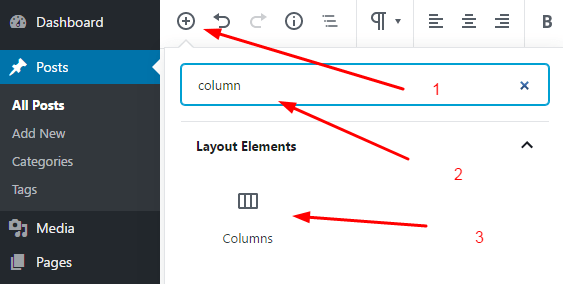
2. Plugin đa ngôn ngữ trong WordPress
Nếu bạn muốn làm website đa ngôn ngữ, bằng cách dịch thủ công toàn bộ giao diện, bài viết….Hãy sử dụng plugin Polylang (miễn phí) hoặc WPML (có phí).
WPML rất mạnh, nó hỗ trợ cả WooCommerce, Page Builder (Beaver Builder, Elementor…), EDD, LearnDash,…
3. Plugin dịch WordPress
Nếu bạn chỉ muốn dịch website từ Tiếng Anh qua Việt, hoặc bất kỳ ngôn ngữ nào, hãy sử dụng Loco Translate (Free).
Plugin cho phép dịch WordPress, Theme và cả Plugin.
4. Kiểm tra mã nguồn trang web
Nếu bạn muốn biết website WordPress đang sử dụng Theme gì, Plugin gì…và rất nhiều thứ khác, hãy sử dụng BuiltWith.
Sau khi điền website, Enter, đợi một tí, nó sẽ hiện ra một loạt thông tin rất chi tiết về website đó.
5. VPS miễn phí cho WordPress
Vultr tặng 50$ (dùng trong 1 tháng) và 3$ (dùng không giới hạn) cho tài khoản mới.
DigitalOcean tặng 100$ (dùng trong 60 ngày).
Linode tặng 10$ cho tài khoản mới. (Chưa rõ ngày sử dụng).
Đây là 3 nhà cung cấp VPS rất nổi tiếng hiện nay, luôn được giới thiệu đi kèm với Google Cloud và Amazon S3. Mã giảm giá để nhận $$$ miễn phí xem ở đây hết.
6. Tìm Plugin cho WooCommerce
Có 2 nơi bạn có thể tìm thấy rất nhiều Plugin hay cho WooCommerce, đó là YITH và WooCommere Extension Shop.
7. Chèn quảng cáo Google Adsense vào WordPress
Bạn chỉ cần truy cập vào Appearance > Editor > Theme Footer – footer.php và chèn vào trước </body>
Hoặc cài đặt plugin Insert Headers and Footers sau đó vào Cài đặt > Insert Headers and Footers > Chèn vào Script in Footer > Lưu lại.
Google sẽ tự động thử nghiệm nhiều vị trí hiển thị trên web để tìm ra vị trí có tỉ lệ tối ưu chuyển đổi cao nhất, nên bạn không cần tính toán nên đặt ads ở chỗ nào đâu.
8. Việt hóa WordPress như thế nào?
Có một nhóm dịch chính thức WordPress qua Tiếng Việt, họ làm việc phi lợi nhuận, nhưng vẫn đảm bảo được WordPress luôn được dịch ra 100%.
Tuy nhiên, nếu bạn cảm thấy nhiều câu dịch không chuẩn, bạn có thể góp ý vào nhóm Dịch WordPress trên Facebook này.
Hoặc bạn có thể cài đặt Loco Translate (Free)., và tự dịch.
9. Đổi tên miền trong WordPress như nào?
Bạn có thể đổi tên miền ở Cài đặt > Tổng quan
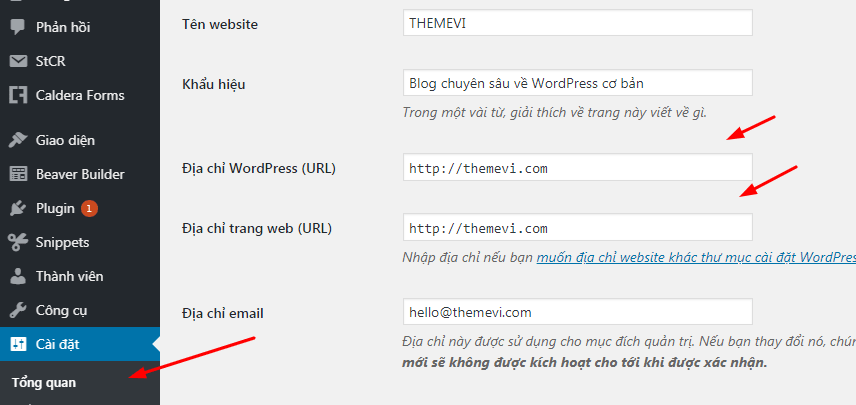
Việc đổi này chỉ đổi trang chủ thôi. Bạn cần đăng nhập lại vào web với địa chỉ tên miền mới, rồi cài đặt plugin Better Search Replace, sau đó vào Công cụ > Better Search Replace

Sau khi bấm Run Search/Replace. Công cụ sẽ đổi toàn bộ liên kết từ tên miền cũ qua tên miền mới
10. Xóa Header và Footer WordPress được không?
Một số Theme WordPress (giao diện) sẽ hỗ trợ tính năng này. Tuy nhiên, đa số theme mình làm việc sẽ không có tính năng xóa Header và Footer.
Bạn cần sử dụng CSS để làm điều này. Mỗi website sẽ cần một đoạn code CSS khác nhau.
Nếu bạn cần, chỉ cần bình luận địa chỉ tên miền ở ngay dưới. Mình sẽ kiểm tra và gửi CSS cho bạn.
11. Dùng gì thiết kế diễn đàn WordPress?
Lựa chọn đầu tiên mà mọi người sẽ giới thiệu là plugin bbPress, tuy nhiên giao diện mặc định của nó rất xấu. Việc tùy chỉnh giao diện cũng khó khăn.
Nhưng gợi ý của mình là plugin WPForo, bạn sẽ tạo ra một diễn đàn với giao diện đẹp, tương tự Xenforo, và hoàn toàn miễn phí.

12. Localhost là gì? Phần mềm tạo Localhost WordPress
Nói đơn giản thì Localhost cho phép bạn tạo tên miền và hosting miễn phí ngay trên máy tính của bạn, mà không cần kết nối Internet.
Phần mềm tạo Localhost được giới thiệu nhiều nhất trong cộng đồng Việt là Xampp.
Tuy nhiên, mình sẽ không giới thiệu nó, mà sẽ khuyên bạn xài Local by Flywheel hoặc Laragon. Nhưng mình thích Laragon hơn vì.
- Chạy rất nhẹ, vì giao diện tối ưu rất nhiều, nhìn nó đơn giản như cái Windows 98 vậy
- Cài đặt WordPress trong vài Click
- Đổi phiên bản PHP trong vài click
- Tạo được tên miền dạng: abc.xyz (xài xampp bạn sẽ bị gắn cái localhost hoặc dãy số IP ở đầu tiên, Laragon thì xóa bỏ được điều đó)
- Test được tính năng gửi mail
- Có thể chia sẻ link để người khác truy cập vào website (rất hay!!!)
- và rất nhiều tính năng khác.
13. WordPress.Org và WordPress.Com là gì?
WordPress.org là trang web chính thức của WordPress. Bạn có thể tải tất cả phiên bản WordPress ở đây. Ngoài ra ở đây bạn có thể tìm thấy rất nhiều Theme WordPress và Plugin WordPress miễn phí.
(Theme & Plugin sẽ xuất hiện ở phần Giao diện > Theme, hoặc Plugin > Cài mới trong WP-Admin).
Nếu bạn có tài khoản ở WordPress.org bạn có thể tham gia Diễn đàn WordPress để đăng câu hỏi. Hoặc Dịch WordPress/Theme/Plugin qua Tiếng Việt.
Tất cả website sử dụng mã nguồn WordPress ở đây, và cài đặt lên hosting của riêng họ thì gọi là WordPress Self-Hosted.
WordPress.Com là công ty cung cấp dịch vụ tạo website/blog WordPress online, được sáng lập bởi Matt, đồng sáng lập WordPress.
Nếu bạn cần blog WordPress miễn phí, bạn có thể tạo ở đây. Và nếu cần nhiều tính năng hơn, hãy nâng cấp lên bản trả phí (đắt) hoặc tải mã nguồn từ WordPress.Org, và cài đặt lên Hosting của bạn.
14. Sửa lỗi “không thể cài đặt gói được chỉ định. giao diện đang bị thiếu style.css stylesheet” như thế nào?
Lỗi này thường gặp nhất khi cài đặt Theme từ Envato và nhiều trang bán Theme WordPress nước ngoài.
Lý do là bạn chưa tải lên đúng tập tin Theme.
Hầu hết các nhà cung cấp này sẽ nén tập tin Theme, PSD, Tài liệu hướng dẫn, Giấy phép bản quyền vào chung một tệp nén .ZIP. Vì thế tệp này không phải Theme.
Bạn cần giải nén ra, và tìm tệp nào có tên kiểu: ten-theme.zip, đó mới chính là Theme cần tải lên!
15. Sử dụng phần mềm gì upload file lên host?
Hầu hết Hosting sử dụng cPanel, DirectAdmin, Plesk đều có công cụ upload file lên host. Nếu bạn chưa biết cách, hãy truy cập File Manager từng host, sẽ thấy nút Upload nằm phía trên, hoặc dưới hoặc bên phải.
Hoặc bạn có thể sử dụng phần mềm File Zilla để upload file lên host. Bạn sẽ cần tạo tài khoản FTP, để điền vào mục Host, Username, Password, Port của File Zilla.
Tham khảo hướng dẫn truy cập File Manager với File Zilla GridPane (đọc bước 2 và đăng nhập đầu bước 3 thôi).
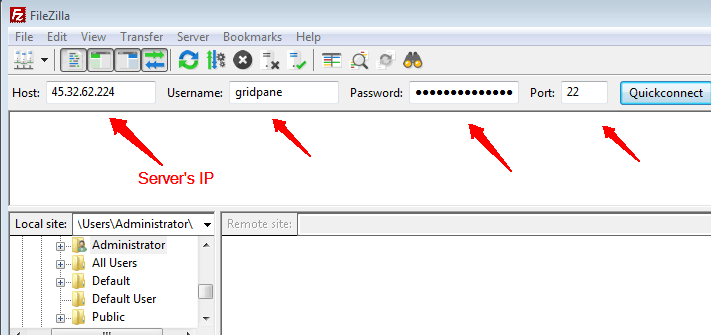
16. Xóa tất cả bình luận trong WordPress
Bạn có thể xóa thủ công từng bình luận….nhưng nếu có 10 000 bình luận thì sao? Bạn có thể sử dụng Plugin.
Nhưng, WordPress cũng có sẵn tính năng giúp bạn xóa hàng loạt bình luận. Bấm vào Screen Options để điều chỉnh số bình luận hiển thị trên một trang

Sửa đổi số 20, đây là số lượng bình luận hiển thị trên một trang > Bấm Appy

Đánh dấu vào ô tròn bên trái Author để chọn tất cả bình luận ở trang đó > chọn Move to Trash > Apply > Bài viết sẽ bị đưa vào Thùng rác.

Sau đó bấm vào Trash, lặp lại bước phía trên đây, bình luận sẽ xóa khỏi website. Lặp lại các bước này cho đến khi xòa hết bình luận trên web.
Hơi thủ công, nhưng nó giúp bạn hạn chế phải cài thêm plugin.
17. Thêm CSS vào WordPress như thế nào?
Bạn có thể thêm CSS vào WordPress theo hai cách.
Một là chèn vào Appearance (Giao diện) > Editor (Sửa) > Chèn vào Style.css
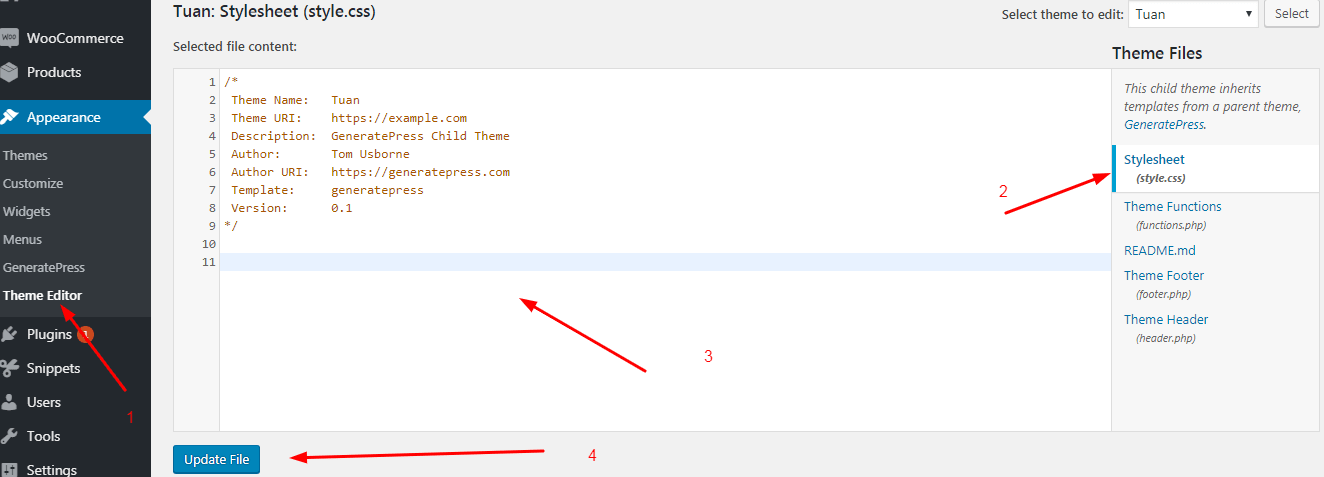
Hai (khuyên dùng) là chèn vào Appearance (Giao diện) > Customize (Tùy biến) > Additional CSS hoặc Custom CSS (CSS bổ sung)
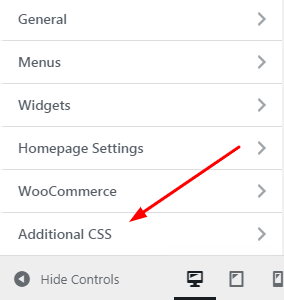
18. Thêm button (nút) vào Menu như nào?
Nếu bạn muốn thêm một button vào Menu, bạn sẽ cần sử dụng chút CSS. Đầu tiên bạn cần vào Appearance (Giao diện) > Menus (Menu).
Bấm vào Screen Options > Đánh dấu CSS Classes

Sau đó thêm một Liên kết tùy chỉnh (Custom Links) vào Menu. Liên kết này sẽ sử dụng để tạo thành Button. Bạn cần điền đường dẫn (URL) và tên nút (Link Text).
Sau đó bấm mũi tên nhỏ bên phải menu vừa thêm, điền vào CSS Classes là kl-button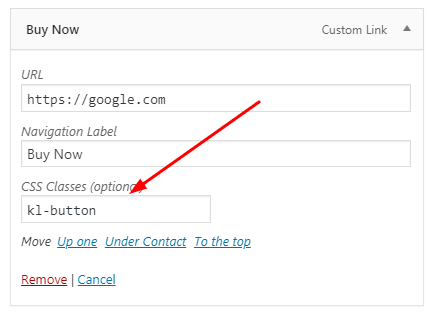
Sau đó thêm CSS này vào website.
.kl-button a {
background: green;
border-radius: 30px;
color: white !important;
}
Giải thích:
- background: màu nền của nút. border-radius: độ cong của viền. color: màu chữ

19. Cách ẩn DIV trong WordPress trên điện thoại
Bạn chỉ cần sử dụng CSS này
@media screen and (max-width:767px) {
div.box1 {display:none;}
}
với box1 là class của div đó.
20. Upload SVG lên WordPress như nào?
Để upload được file SVG lên WordPress, bạn cần cài đặt plugin SafeSVG. Sau khi cài đặt, nó sẽ tự động kích hoạt, và bạn có thể tải SVG lên web bình thường như tải ảnh.
21. Thêm CSS vào một trang WordPress như nào?
Mỗi trang sẽ có một CLASS riêng, với dạng .page-id-XXXX
Bạn chỉ cần Inspect Element, tìm tới thẻ body, bạn sẽ thấy XXXX của từng trang là gì. Sau đó chèn CSS vào WordPress như Câu hỏi 17 ở trên thôi.
22. Làm sao biết một thành phần trên web sử dụng CSS Class hoặc ID gì?
Nếu bạn chỉ biết một chút chút HTML/CSS, và không biết cách Inspect Element, bạn có thể sử dụng 3 công cụ sau để kiểm tra.
- CSSHero (plugin)
- Yellow Pencil (plugin)
- CSSScan (Extension Chrome/Firefox)
23. Tắt Pingbacks WordPress
Truy cập vào Settings (Cài đặt) > Discussion (Thảo luận) > Bỏ đánh dấu ô thứ 2 (mình thường bỏ cả ô 1 và 2 luôn)
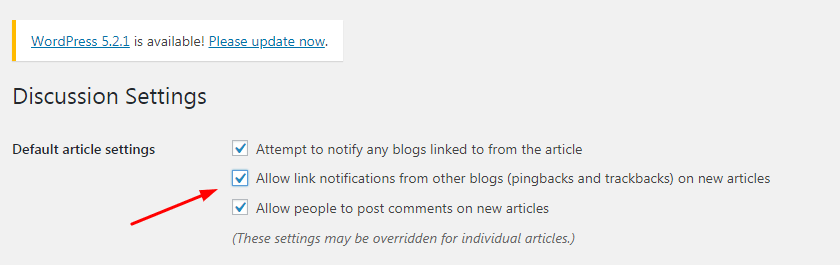
24. Tải bbPress Theme ở đâu?
Nếu bạn cần tải Theme cho bbPress – Plugin tạo diễn đàn cho WordPress, bạn có thể truy cập vào các nguồn sau:
Ảnh: TeroVesalainen